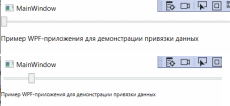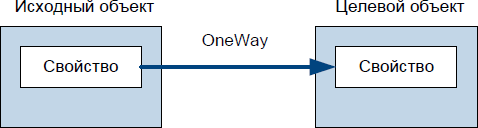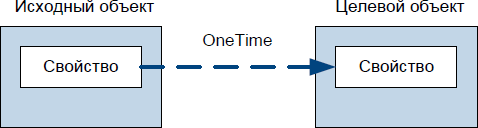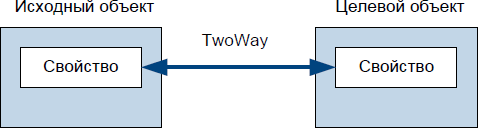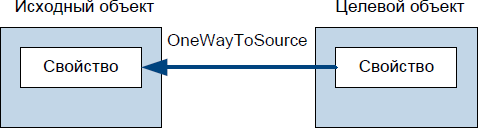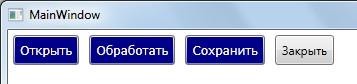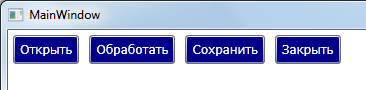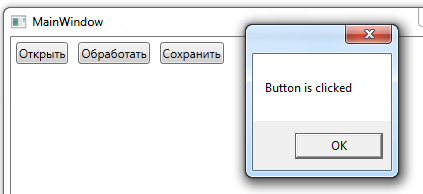Практическая работа № 6
Тема: Привязка данных. Использование стилей.
Триггеры в WPF-приложениях.
В WPF привязка (binding) является мощным инструментом программирования, без которого не обходится ни одно серьезное приложение.
Привязка подразумевает взаимодействие двух объектов: источника и приемника. Объект- приемник создает привязку к определенному свойству объекта-источника. В случае модификации объекта-источника, объект-приемник также будет модифицирован.
Рассмотрим пример приложения из двух элементов управления: ползунка (Slider) и текстового блока (TextBlock). При изменении положения ползунка размер шрифта текстового блока
должен меняться. Такое поведение можно реализовать за счет обработки события изменения положения ползунка ValueChaned:
Пример№1 Код XAML
Slider Minimum="8" Maximum="30" ValueChanged="Slider_ValueChanged" /
StackPanel Margin="0,30,0,0"
TextBlock x:Name="Message" FontSize="20"
Пример WPF-приложения для демонстрации привязки данных
TextBlock
StackPanel
Код C#
private void Slider_ValueChanged(object sender, RoutedPropertyChangedEventArgsdouble e)
{
if (Message != null)
Message.FontSize = ((Slider)sender).Value;
}



Как видно из исходного кода, возникает необходимость проверки существования объекта Message, т.к. первый вызов обработчика Slider_ValueChanged происходит в момент обработки элемента Slider XAML-файла, когда элемент TextBlock еще не обработан и, соответственно, объект Message еще не создан. Второй проблемой является несоответствие начального значения ползунка и начального размера шрифта.
Для решения поставленной задачи с помощью привязки данных, необходимо указать в качестве значения свойства FontSize текстового блока следующее выражение привязки:
{Binding ElementName=SliderFontSize, Path=Value}
Выражение привязки данных задается в виде расширения разметки XAML в фигурных скобках. Составляющие выражения привязки:
Binding – означает, что будет создан объект класса System.Windows.Data.Binding
ElementName – имя исходного объекта,
Path – имя свойства (или путь до свойства) исходного объекта. Пример пути до свойства: Background.Opacity
Пример№2
Slider Minimum="8" Maximum="30" ValueChanged="Slider_ValueChanged" /
Stackflanel Margin="0,30,0,0"
 TextBlock x:
TextBlock x: ame="Message" FontSize="{Binding Element ame=SliderFontSize, flath=Value}" Пример WflF-приложения для демонстрации привязки данных
ame="Message" FontSize="{Binding Element ame=SliderFontSize, flath=Value}" Пример WflF-приложения для демонстрации привязки данных
TextBlock
Stackflanel
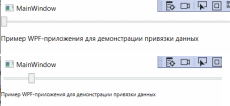
В данном примере отсутствуют проблемы, обнаруженные в предыдущем примере. Начальные значения связанных свойств будут согласованы даже в том случае, если элемент TextBlock будет предшествовать элементу Slider.
Задание 1
Проверьте реакцию среды разработки на неверные значения параметров ElementName и Path. Проанализируйте сообщения, которые выводятся в окне вывода (Вид → Вывод) при построении и при запуске приложения.
Режимы привязки
В выражении привязки с помощью параметра Mode можно задать одно из следующих пяти значений режима привязки:
OneWay – целевое свойство обновляется при изменении исходного свойства.
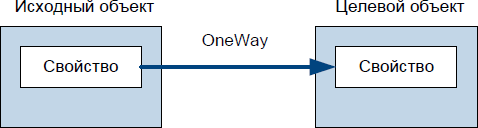
OneTime – первоначально значение исходного свойства копируется в целевое свойство, но дальнейшие изменения исходного свойства не учитываются.
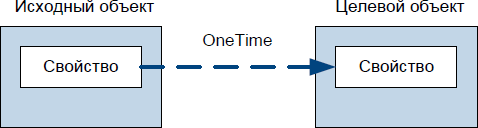
TwoWay - целевое свойство обновляется при изменении исходного свойства, исходное свойство обновляется при изменении целевое свойства.
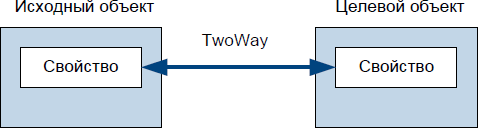
OneWayToSource – исходное свойство обновляется при изменении целевое свойства.
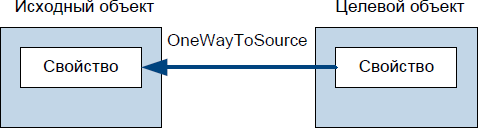
Default – значение по умолчанию. Если целевое свойство устанавливается пользователем (например, TextBox.Text, Slider.Value, CheckBox.IsChecked, …), то это TwoWay, в остальных случаях – это OneWay.
Пример выражения привязки с параметром Mode:
{Binding ElementName=slider1, Path=Value, Mode=OneTime}
Задание 2
Запустите приложение со следующим XAML-кодом:
TextBox x:Name="t1" /
TextBox x:Name="t2" Text="{Binding ElementName=t1, Path=Text}" /
Slider x:Name="slider1" /
Slider x:Name="slider2" Value="{Binding ElementName=slider1, Path=Value}" /
Определите различие в поведении полей t1 и t2 и модифицируйте код, чтобы устранить это различие.
Задание 3
Дополните пример №2 текстовым полем ввода TextBox, в котором пользователь может ввести размер шрифта, и задайте выражения привязки таким образом, чтобы значение ползунка, текст текстового поля и размер шрифта текстового блока соответствовали друг другу.
Стили в WPF
Стили позволяют определить набор некоторых свойств и их значений, которые потом могут применяться к элементам в xaml. Стили хранятся в ресурсах и отделяют значения свойств
элементов от пользовательского интерфейса. Также стили могут задавать некоторые аспекты поведения элементов с помощью триггеров. Аналогом стилей могут служить каскадные
таблицы стилей (CSS), которые применяются в коде html на веб-страницах.
Зачем нужны стили? Стили помогают создать стилевое единообразие для определенных элементов. Допустим, у нас есть следующий код xaml:
| Пример 1 Код XAML |
|
StackPanel Orientation="Horizontal" VerticalAlignment="Top" Button Background="DarkBlue" Foreground="White" FontFamily="Verdana" Padding="5" Margin="5"ОткрытьButton Button Background="DarkBlue" Foreground="White" FontFamily="Verdana" Padding="5" Margin="5"ОбработатьButton Button Background="DarkBlue" Foreground="White" FontFamily="Verdana" Padding="5" Margin="5"СохранитьButton Button Padding="5" Margin="5"ЗакрытьButton StackPanel |
| Результат |
|
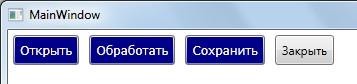
|
Для трех элементов управления повторяются одни и те же атрибуты с одинаковыми значениями. Как при программировании наличие повторяющегося кода является плохим стилем, так и при разработке WPF- интерфейса повторение участков XAML-кода не приветствуется. В данном случае правильным решением является определение внешнего вида кнопки с помощью стиля и задание этого стиля для трех кнопок. По функциональности стили похожи на каскадные таблицы стилей CSS для HTML-файлов.
Обычно стили, как и другие ресурсы приложения, определяются в ресурсах окна:
Window.Resources
...
Style
Style
...
Window.Resources
Свойство Resources объявлено для класса FrameworkElement, поэтому ресурсы можно объявить практически для любого элемента управления:
StackPanel.Resources
...
Style
Style
...
StackPanel.Resources
Button.Resources
...
Style
Style
...
Button.Resources
Область действия стиля, объявленного в ресурсах какого-либо элемента управления, распространяется только на этот элемент управления и его дочерние элементы управления. Следует учесть, что статический ресурс должен быть определен в коде разметки перед ссылкой на него.
Стиль определяется с помощью элемента Style и может использоваться для определения:
значений атрибутов;
обработчиков событий;
триггеров, меняющих атрибуты элемента управления при возникновении каких- либо событий илипри изменении каких-либо свойств;
шаблонов, переопределяющих внешний вид элементов управления.
Ключевые свойства, определенные в классе Style:
TargetType – тип элемента, для которого определяется данный стиль;
BasedOn – родительский стиль (позволяет задавать иерархические стили);
Setters – коллекция объектов Setter или EventSetter, которые предназначены для установлениязначений свойств и обработчиков событий;
Triggers – коллекция триггеров;
Resourses – коллекция ресурсов, которые необходимо использовать с ресурсами.
Объект Setter определяет значение одного свойства элемента управления:
Setter Property="НАЗВАНИЕ_СВОЙСТВА" Value="ЗНАЧЕНИЕ" /
Рассмотрим модифицированную версию примера 1 с использованием стилей:
| Пример 2 Код XAML |
|
Window.Resources Style TargetType="Button" Style.Setters Setter Property="Background" Value="DarkBlue" / Setter Property="Foreground" Value="White" / Setter Property="FontFamily" Value="Verdana" / Setter Property="Padding" Value="5" / Setter Property="Margin" Value="5" / Style.Setters Style Window.Resources StackPanel Orientation="Horizontal" VerticalAlignment="Top" ButtonОткрытьButton ButtonОбработатьButton ButtonСохранитьButton Button Padding="5" Margin="5"ЗакрытьButton StackPanel |
| Результат |
|
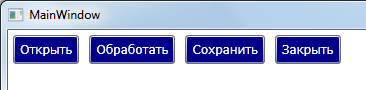
|
Допускается не указывать элемент Style.Setters:
Style TargetType="Button"
Setter Property="Background" Value="DarkBlue" /
Setter Property="Foreground" Value="White" /
Setter Property="FontFamily" Value="Verdana" /
Setter Property="Padding" Value="5" /
Setter Property="Margin" Value="5" /
Style
В данном примере стиль был применен ко всем кнопкам окна (тип элементов управления определен ватрибуте TargetType). Если для элемента Style определить атрибут x:Key с именем стиля, то данный стиль будет определен только к тем кнопкам, для которых указано имя стиля в атрибуте Style с помощьюрасширения разметки StaticResource:
Style="{StaticResource ResourceKey=DocButton}"
Пример стиля, который применяется к трем кнопкам и не применяется к кнопке «Закрыть».
| Пример 3 Код XAML |
|
Window.Resources Style TargetType="Button" x:Key="DocButton" Setter Property="Background" Value="DarkBlue" / Setter Property="Foreground" Value="White" / Setter Property="FontFamily" Value="Verdana" / Setter Property="Padding" Value="5" / Setter Property="Margin" Value="5" / Style Window.Resources StackPanel Orientation="Horizontal" VerticalAlignment="Top" Button Style="{StaticResource ResourceKey=DocButton}"ОткрытьButton Button Style="{StaticResource ResourceKey=DocButton}"ОбработатьButton Button Style="{StaticResource ResourceKey=DocButton}"СохранитьButton Button Padding="5" Margin="5"ЗакрытьButton StackPanel |
| Результат |
|
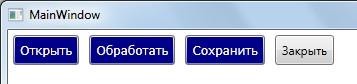
|
Допускается вместо {StaticResource ResourceKey=DocButton} указывать {StaticResource DocButton}, т.к.
ResourceKey является единственным параметром для расширения разметки StaticResource.
Задание 1
Проверьте, какое значение имеет больший приоритет: значение свойства, указанное в стиле, илизначение атрибута элемента.
Свойства BasedOn класса Style позволяет определять иерархические стили. В этом свойстве с помощью расширения разметки StaticResource указывается родительский стиль. Дочерний стиль наследует все свойства родительского стиля, которые он может дополнить или переопределить. Пример определения дочернего стиля ActiveDocButton на основе родительского стиля DocButton.
| Пример 4 Код XAML |
|
Window.Resources Style TargetType="Button" x:Key="DocButton" Setter Property="Background" Value="DarkBlue" / Setter Property="Foreground" Value="White" / Setter Property="FontFamily" Value="Verdana" / Setter Property="Padding" Value="5" / Setter Property="Margin" Value="5" / Style Style BasedOn="{StaticResource DocButton}" TargetType="Button" x:Key="ActiveDocButton" Setter Property="Background" Value="DarkRed" / |
| Style Window.Resources StackPanel Orientation="Horizontal" VerticalAlignment="Top" Button Style="{StaticResource ActiveDocButton}"ОткрытьButton Button Style="{StaticResource DocButton}"ОбработатьButton Button Style="{StaticResource DocButton}"СохранитьButton Button Padding="5" Margin="5"ЗакрытьButton StackPanel |
| Результат |
|

|
Объект EventSetter определяет имя функции-обработчика для события:
EventSetter Event="НАЗВАНИЕ_СОБЫТИЯ" Handler="ИМЯ_ФУНКЦИИ" /
Пример задания одного обработчика для всех кнопок окна:
| Пример 5 Код XAML |
| Window.Resources Style TargetType="Button" Style.Setters Setter Property="Margin" Value="5" / EventSetter Event="Click" Handler="Button_Click" / Style.Setters Style Window.Resources StackPanel Orientation="Horizontal" VerticalAlignment="Top" ButtonОткрытьButton ButtonОбработатьButton ButtonСохранитьButton StackPanel |
| Код C# |
| private void Button_Click(object sender, RoutedEventArgs e) { MessageBox.Show("Button is clicked"); } |
| Результат |
|
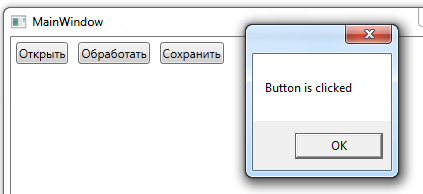
|
Задание 2
Модифицируйте WPF-приложение, разработанное в 3-ей лабораторной работе: используйте стили дляоднотипных элементов управления.
Задание 3
Разработайте приложение MultiEdit для одновременной работы с несколькими текстами. Окно должно быть разделено на две части с одинаковыми градиентами. В каждой части окна должно быть несколько многострочных текстовых полей: одно из них большого размера с крупным шрифтом, а остальные маленького размера с мелким шрифтом. То текстовое окно, в котором пользователь набирает текст, должно быть большим, остальные текстовые поля должны быть маленькими. Внешний вид однотипных элементов управления должен определяться с помощью стилей.
Изменить стиль элемента управления в коде можно следующим образом:
(sender as FrameworkElement).Style = (Style)Resources["ИМЯ_СТИЛЯ"];